Коли ви намагаєтеся друкувати з macOS, ви можете іноді отримати дивну помилку, яка говорить, що облікові дані шифрування вашого принтера закінчилися. Ця помилка зазвичай виникає після встановлення останньої версії macOS. Здається, що нові версії macOS не завжди довіряють старим обліковим даним шифрування. Давайте обговоримо, що ви можете зробити, щоб позбутися цієї проблеми та відновити функціональність вашого принтера.
Зміст
-
Mac повідомляє, що термін дії даних шифрування вашого принтера закінчився
- Перевстановіть принтер за допомогою протоколу AirPrint
- Перевстановіть принтер згідно з протоколом LPD
- Скинути налаштування мережі принтера
- Створіть новий самопідписаний сертифікат
- Висновок
- Схожі повідомлення:
Mac повідомляє, що термін дії даних шифрування вашого принтера закінчився
Перевстановіть принтер за допомогою протоколу AirPrint
Найшвидший спосіб позбутися від «Термін дії облікових даних шифрування закінчився” помилка полягає у перевстановленні принтера. Ця помилка часто виникає, коли драйвер AirPrint встановлено і встановлено як Secure AirPrint. Облікові дані для відповідного драйвера закінчуються через певний період, що робить принтер непридатним для використання.
- На вашому Mac перейдіть до Системні налаштування.
- Виберіть Принтери та сканери.
- Знайдіть і виберіть свій принтер у списку.
- Потім натисніть на Видалити кнопку.

Видаліть і знову додайте принтер із системних налаштувань принтерів і сканерів. - Натисніть на Видалити принтер щоб зняти пристрій.
- Перейдіть до /Library/Printers і перетягніть папку принтера в кошик.
- Очистіть папку Кошик, вимкніть свій Mac і відключіть принтер.
- Перезавантажте пристрої та поверніться до Принтери та сканери.
- Знайдіть і встановіть свій принтер, але цього разу змініть драйвер із Secure AirPrint на AirPrint.
Перевстановіть принтер згідно з протоколом LPD
Інші користувачі підтвердили, що вирішили проблему після перевстановлення принтера за допомогою протоколу LPD. Якщо ви вже встановили принтер через AirPrint, але він не працює з вашим Mac, перейдіть на LPD і перевірте результати. Якщо ви використовуєте старіший принтер, це рішення може стати відповіддю на проблеми, пов’язані з принтером, у macOS.
- Перейдіть до Додаткиі виберіть комунальні послуги.
- Запустіть Утиліта налаштування принтера.
- Натисніть на знак плюс щоб додати принтер.
- Перейдіть до Вкладка IPі виберіть Демон лінійного принтера (LPD) від протокол список.
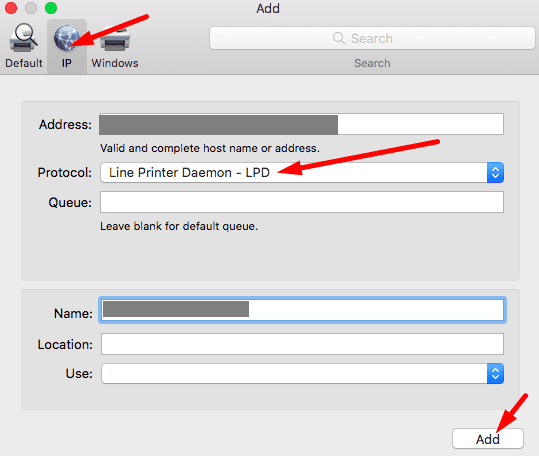
- Потім введіть IP-адресу вашого принтера, додайте для нього назву та натисніть кнопку Додати кнопку.
Скинути налаштування мережі принтера
Якщо проблема не зникне, спробуйте скинути налаштування мережі принтера.
- Спочатку від’єднайте роутер і залиште його вимкненим.
- Потім перезавантажте принтер.
- На принтері перейдіть до Панель управлінняі виберіть Налаштування.
- Йти до Налаштування мережіі виберіть Відновити налаштування мережі.
- Потім вимкніть принтер.
- Зачекайте 30 секунд і знову підключіть маршрутизатор.
- Коли підключення до мережі відновиться, увімкніть принтер.
- Запустіть свій принтер Майстер налаштування бездротової мережі.
Якщо помилка не зникає, перейдіть до розділу «Принтери та сканери» вашого Mac і перевстановіть принтер, як показано вище. Таким чином, по суті, ви збираєтеся скинути налаштування мережі принтера, а потім повторно інсталювати пристрій.
Створіть новий самопідписаний сертифікат
Ви також можете спробувати створити новий самопідписаний сертифікат за допомогою вбудованого веб-сервера вашого принтера. Ви можете використовувати домашню сторінку свого принтера для керування параметрами, пов’язаними з принтером, встановлення оновлень тощо.
- Отримайте IP-адресу свого принтера та введіть її на новій вкладці браузера.
- Натисніть Enter, щоб відкрити сторінку EWS.
- Перейдіть до мережа табл.
- Йти до Розширені налаштування, і натисніть знак плюс.
- Виберіть Сертифікатиі натисніть на Налаштувати.
- Виберіть Створіть новий самопідписаний сертифікат.
- Вдарити Закінчити і нехай принтер згенерує новий сертифікат. Перевірте, чи зникла помилка.
Примітка: На деяких моделях принтерів їх немає Розширені налаштуванняс. Натисніть безпосередньо на Налаштувати сертифікат і додати новий сертифікат. Щоб отримати покрокові інструкції щодо створення нового самопідписаного сертифіката, перейдіть на сторінку підтримки виробника принтера.
Висновок
Якщо ваш Mac каже, що облікові дані шифрування вашого принтера закінчилися, перевстановіть принтер за допомогою протоколів AirPrint або LPD. Якщо проблема не зникне, скиньте налаштування мережі принтера. Потім перейдіть на домашню сторінку свого принтера та створіть новий самопідписаний сертифікат. Чи допомогли вам ці рішення вирішити проблему? Який із цих методів спрацював для вас? Дайте нам знати в коментарях нижче.